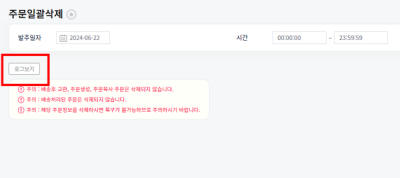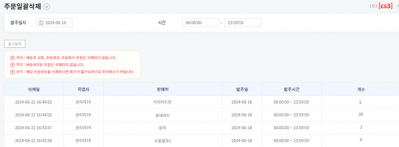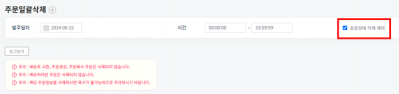"주문일괄삭제"의 두 판 사이의 차이
둘러보기로 이동
검색으로 이동
잔글 |
잔글 |
||
| 18번째 줄: | 18번째 줄: | ||
|- | |- | ||
| valign=top| | | valign=top| | ||
| − | [주문배송관리 > 주문관리 > 주문일괄삭제]<br><br> | + | [주문배송관리 > 주문관리 > 주문일괄삭제]<br><br>[[파일:11.png|대체글=|섬네일|400x400픽셀|(확대하려면 클릭)]]1. 일괄 삭제할 주문의 발주일과 발주시간을 설정합니다. |
| − | [[파일: | ||
<br/><br/><br/><br/><br/><br/><br/> | <br/><br/><br/><br/><br/><br/><br/> | ||
| 28번째 줄: | 27번째 줄: | ||
{|width="1200px" | {|width="1200px" | ||
|- | |- | ||
| − | | valign=top|[[파일: | + | | valign=top|[[파일:22.png|대체글=|섬네일|400x400픽셀|(확대하려면 클릭)]]2. 삭제를 원하는 판매처의 '''주문 삭제 버튼을 클릭'''하면 주문이 삭제됩니다. |
* 배송상태의 주문을 제외한 '''접수, 송장상태의 주문만 삭제'''됩니다. | * 배송상태의 주문을 제외한 '''접수, 송장상태의 주문만 삭제'''됩니다. | ||
* 해당 주문정보를 삭제하시면 '''복구가 불가능'''하므로 작업 시 주의하시기 바랍니다. | * 해당 주문정보를 삭제하시면 '''복구가 불가능'''하므로 작업 시 주의하시기 바랍니다. | ||
| 40번째 줄: | 39번째 줄: | ||
{|width="1200px" | {|width="1200px" | ||
|- | |- | ||
| − | | valign=top|[[파일: | + | | valign=top|[[파일:33.png|대체글=|섬네일|400x400픽셀|(확대하려면 클릭)]]1. 주문일괄삭제 화면에서 로그보기를 클릭하면 주문일괄삭제 작업을 한 이력을 확인할 수 있습니다. |
|} | |} | ||
| 47번째 줄: | 46번째 줄: | ||
{|width="1200px" | {|width="1200px" | ||
|- | |- | ||
| − | | valign=top|[[파일: | + | | valign=top|[[파일:44.png|대체글=|섬네일|399x399픽셀|(확대하려면 클릭)]]2. 주문일괄삭제 메뉴에서 삭제 작업을 한 날짜(삭제일), 작업자, 삭제한 주문의 개수를 확인할 수 있습니다.<br /><br /><br /><br /><br /> |
|} | |} | ||
| 55번째 줄: | 54번째 줄: | ||
{|width="1200px" | {|width="1200px" | ||
|- | |- | ||
| − | | valign=top|'''<big>A. WMS버전 송장상태 삭제 제외 (업데이트 : 2024-04-09)</big>'''[[파일: | + | | valign=top|'''<big>A. WMS버전 송장상태 삭제 제외 (업데이트 : 2024-04-09)</big>'''[[파일:55.png|대체글=|섬네일|399x399픽셀|(확대하려면 클릭)]]<br /> |
| − | <br /> | ||
'''송장상태 삭제 제외 체크 시''' 송장상태의 주문은 삭제되지않고, 접수상태의 주문만 삭제됩니다.<br /> | '''송장상태 삭제 제외 체크 시''' 송장상태의 주문은 삭제되지않고, 접수상태의 주문만 삭제됩니다.<br /> | ||
송장상태의 주문까지 모두 삭제를 원하면 송장상태 삭제 제외 체크를 해제한 후 주문일괄삭제 작업을 해야합니다. | 송장상태의 주문까지 모두 삭제를 원하면 송장상태 삭제 제외 체크를 해제한 후 주문일괄삭제 작업을 해야합니다. | ||
2024년 6월 24일 (월) 03:49 판
개요
|
주문배송관리 메뉴의 주문일괄삭제 기능을 통해 발주일, 발주시간을 설정하여 판매처별로 접수 상태의 주문 및 송장을 출력한 주문을 삭제할 수 있습니다. |
step 1. 주문일괄삭제하기
|
[주문배송관리 > 주문관리 > 주문일괄삭제] 1. 일괄 삭제할 주문의 발주일과 발주시간을 설정합니다.
|
2. 삭제를 원하는 판매처의 주문 삭제 버튼을 클릭하면 주문이 삭제됩니다.
|
step 2. 주문일괄삭제 로그 확인하기
| 1. 주문일괄삭제 화면에서 로그보기를 클릭하면 주문일괄삭제 작업을 한 이력을 확인할 수 있습니다. |
| 2. 주문일괄삭제 메뉴에서 삭제 작업을 한 날짜(삭제일), 작업자, 삭제한 주문의 개수를 확인할 수 있습니다. |
업데이트 정보
| A. WMS버전 송장상태 삭제 제외 (업데이트 : 2024-04-09) 송장상태 삭제 제외 체크 시 송장상태의 주문은 삭제되지않고, 접수상태의 주문만 삭제됩니다.
|